
使用我們在本文中向您展示的不同應用程序之一,在 Mac 上編輯 PDF 文件是一個非常簡單的過程。 根據您在 Mac 上編輯 PDF 文件的需要,您可以使用某些應用程序或其他應用程序。
在本文中,我們向您展示了在 Mac 上免費和付費編輯 PDF 文件的最佳選擇。 但是,除此之外,我們還討論了允許我們編輯此類文件的不同網絡平台。 如果你想了解他們,我邀請你繼續閱讀。
PDF 文件已成為共享文檔的計算標準,壓縮文件的 .zip 格式和圖像的 .jpg 格式也是如此。 這種格式是由 Adobe 創建的,它是 Photoshop 背後的同一家公司。
如果我們談論編輯 PDF 文件,我們有不同的應用程序。 如果您想做筆記、在文本下劃線……您實際上可以使用任何允許您打開它們的應用程序。
但是,如果您想要編輯文件中的內容,情況就會發生很大變化。 我說它變化很大,因為您需要的應用程序類型必須更加完整。 這些類型的申請,除了極少數例外,都是付費的。
預覽
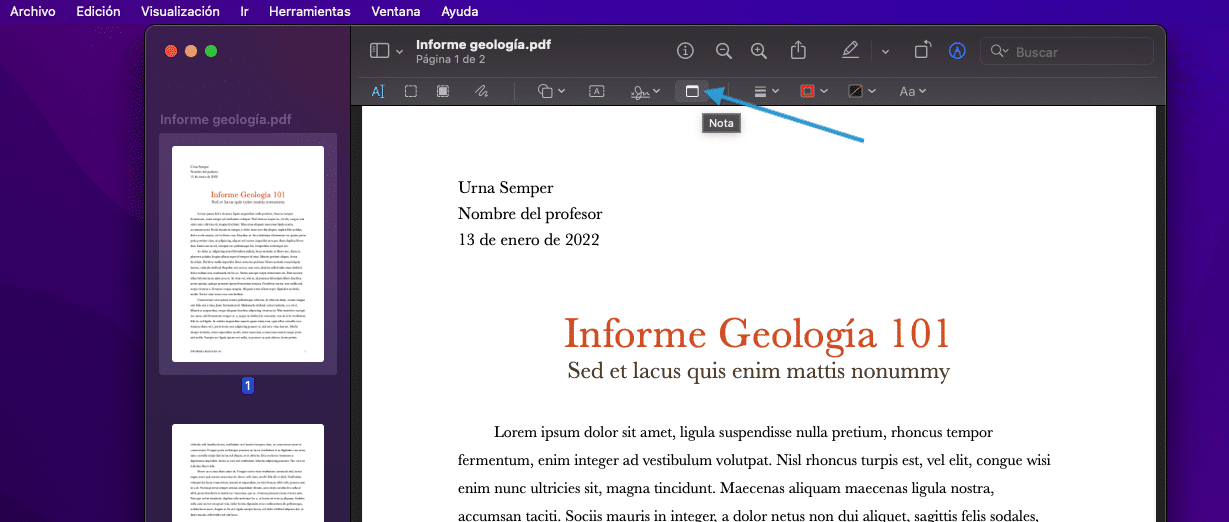
預覽是適用於一切的應用程序,macOS 中原生包含的應用程序,它允許我們對 PDF 文件進行註釋。
此外,它還允許我們提取頁面,將多個頁面一起創建一個 PDF。 它還允許我們製作用於標記的框和箭頭,最重要的是可以用不同的顏色突出顯示文本。
它不允許我們編輯 PDF 的內容,但它是一個很好的工具,可以毫不掩飾地突出顯示 PDF 中最重要的內容。
此外,由於它原生包含在 macOS 中,因此無需借助第三方應用程序。 目前,通過 捷徑,我們沒有任何編輯 PDF 的可能性,但是,一切都會起作用。
微軟邊緣
微軟的瀏覽器 Edge,自從它開始使用 Chromium 以來,是一個值得考慮的絕佳選擇,不僅可以作為瀏覽器,還可以作為 PDF 文件編輯器。
微軟決定在瀏覽器中加入對 PDF 文件的支持,使其成為唯一可以打開此類文件的原生 Windows 10 和 Windows 11 應用程序。
但是,除此之外,與預覽一樣,它允許我們進行基本註釋、以不同顏色突出顯示文本、繪製筆劃和圖形......
如果您是 Chrome 擴展用戶並且還沒有嘗試過 Edge,那麼您應該開始了。 不僅可以編輯 PDF 文件(因為它為我們提供了與預覽相同的功能),還因為它允許我們安裝 Chrome 網上應用店中可用的擴展程序。
自由辦公室
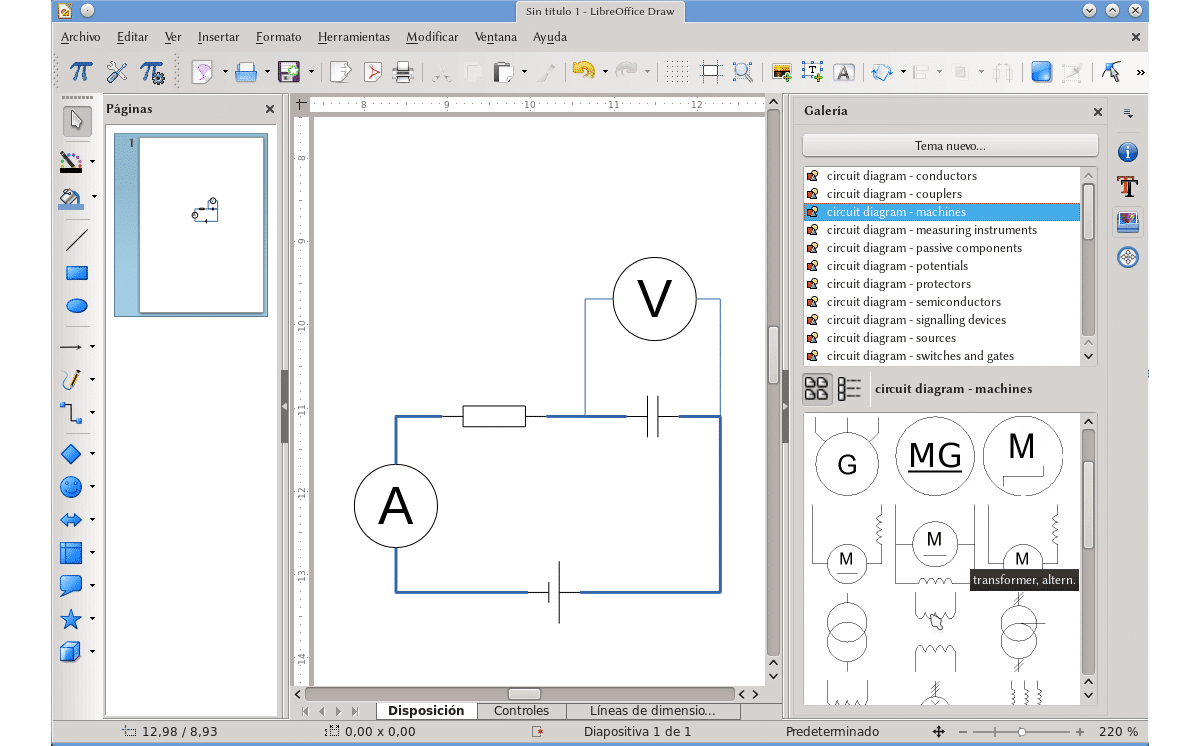
另一個允許我們以基本方式編輯 PDF 文件的完全免費的應用程序是 LibreOffice Draw。 此應用程序是 LibreOffice 中包含的圖像編輯器。 這個圖像編輯器允許我們打開 PDF 格式的文件並添加任何類型的註釋,添加文本,下劃線......
如果您使用 LibreOffice 並且之前沒有嘗試過這個應用程序,那麼您已經有理由這樣做了。 如果沒有而你想嘗試一下,你可以通過以下方式下載 LibreOffice 鏈接. LibreOffice Draw 包含在應用程序套件中,而不是單獨存在。
PDF專業版
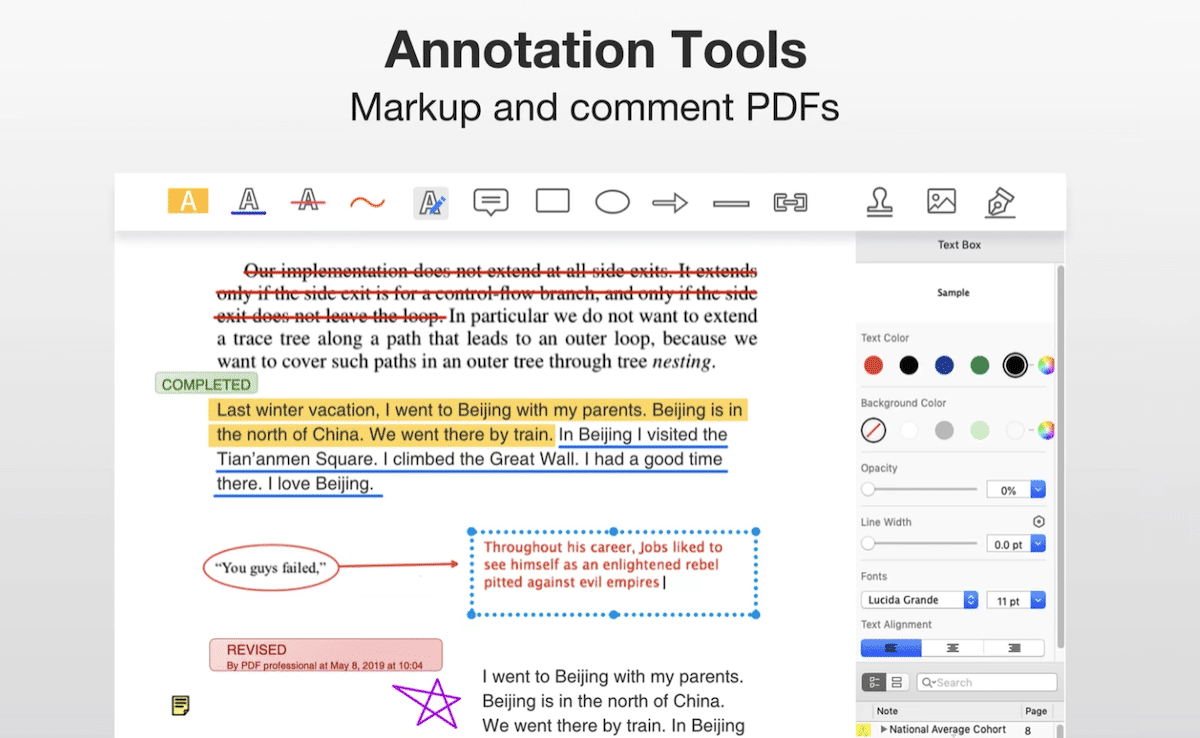
如果 Microsoft 的 Preview 和 Edge 的所有選項對您都有用,但您發現了一個直觀的用戶界面,您應該嘗試使用 PDF Professional。
PDF Professional,儘管有這個名字,但它並不是一個完整的 PDF 文件編輯器,它允許我們修改這種格式的文件文本。
它允許我們添加文本框、簽署文檔、添加標記、分割和合併 PDF 頁面、填寫表格……最重要的是,此應用程序可從 Mac App Store 完全免費下載,並且不包含任何一種應用內購買。
[appbox應用商店1071044671]
撇去
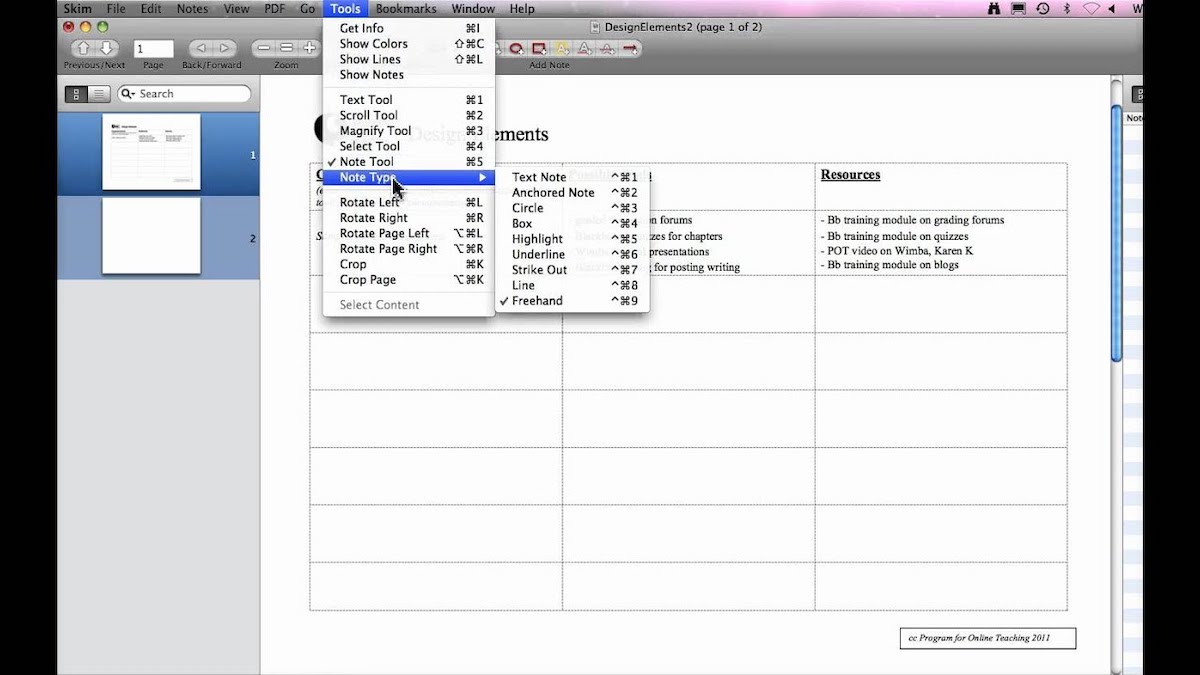
另一個為我們提供與預覽中可用功能幾乎相同的應用程序是 Skim。 此應用程序最初設計用於與所謂的 文件 (科學文檔)允許我們進行註釋、分隔和合併頁面、添加文本框……
通過與 Preview 非常相似但非常過時的界面,我們發現自己擁有一個完整的應用程序,可以以基本的方式編輯 PDF 格式的文件,而無需太多自負。
此應用程序的優勢之一是它允許我們導出我們添加的文本註釋,如果我們在 Mac 上進行搜索,這些文本註釋將出現在 Spotlight 瀏覽器中。
您可以通過以下方式完全免費下載Skim應用程序 鏈接.
使用Adobe Acrobat
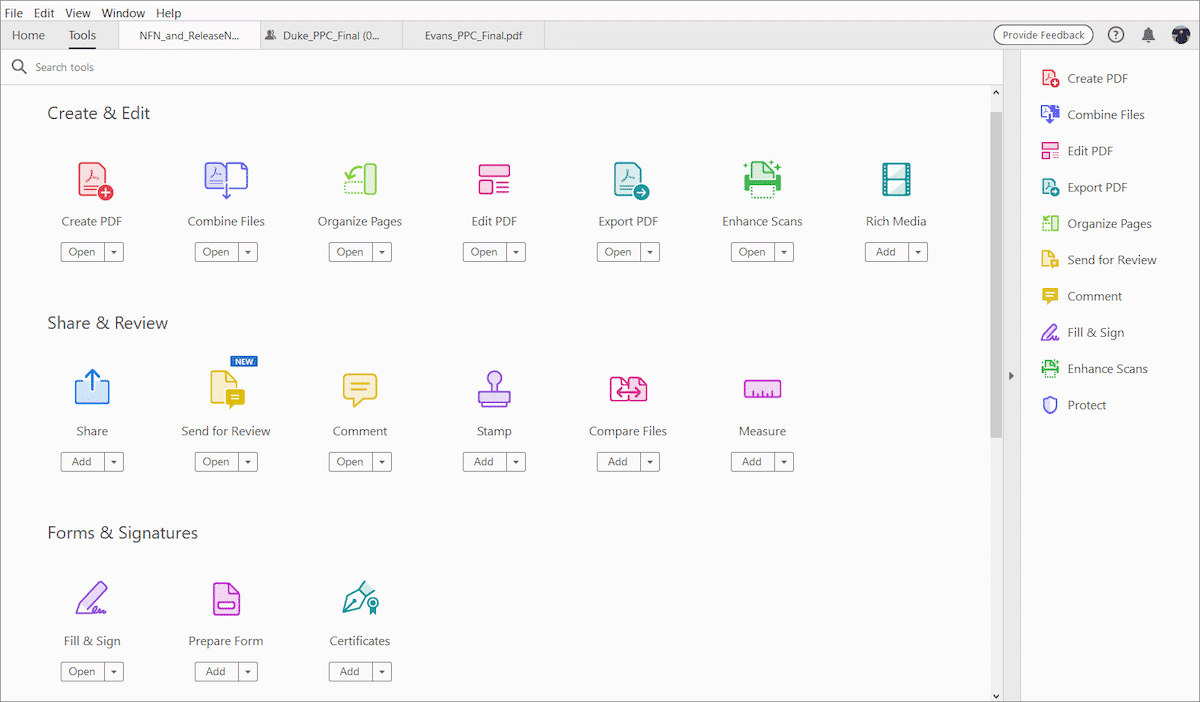
這次,我們從可用於編輯 PDF 文件文本的最完整的應用程序開始。 使用此格式的創建者開發的應用程序,我們可以完全編輯此文件格式中的文本。
它還允許我們通過添加字段來創建表單、使用密碼保護文檔、添加真實性證書以及我們可以使用基本 PDF 編輯應用程序執行的任何其他操作。
Adobe Acrobat 只能作為 Adobe Creative Cloud 的訂閱提供,因此除非您從中得到很多,否則真的不值得每個月都為這個應用程序付費。
如果,除此之外,您還使用 Photoshop、Adobe Premiere 或任何其他軟件,它可能是一個可以考慮的選項。
PDFelement

如果您不太喜歡 Adobe Acrobat 的界面並且支付訂閱沒有問題,您可以試試萬興PDF專家。
Adobe Acrobat 為我們提供的功能與我們將在萬興PDF專家中找到的功能相同。 但是,除此之外,它就像一個瀏覽器一樣工作,允許我們通過選項卡處理不同的 PDF。
編輯 PDF 文件的文本、添加保護密碼、包括證書、使用水印、創建和填寫表格、加入或分離來自多個 PDF 的頁面......
PDF專家
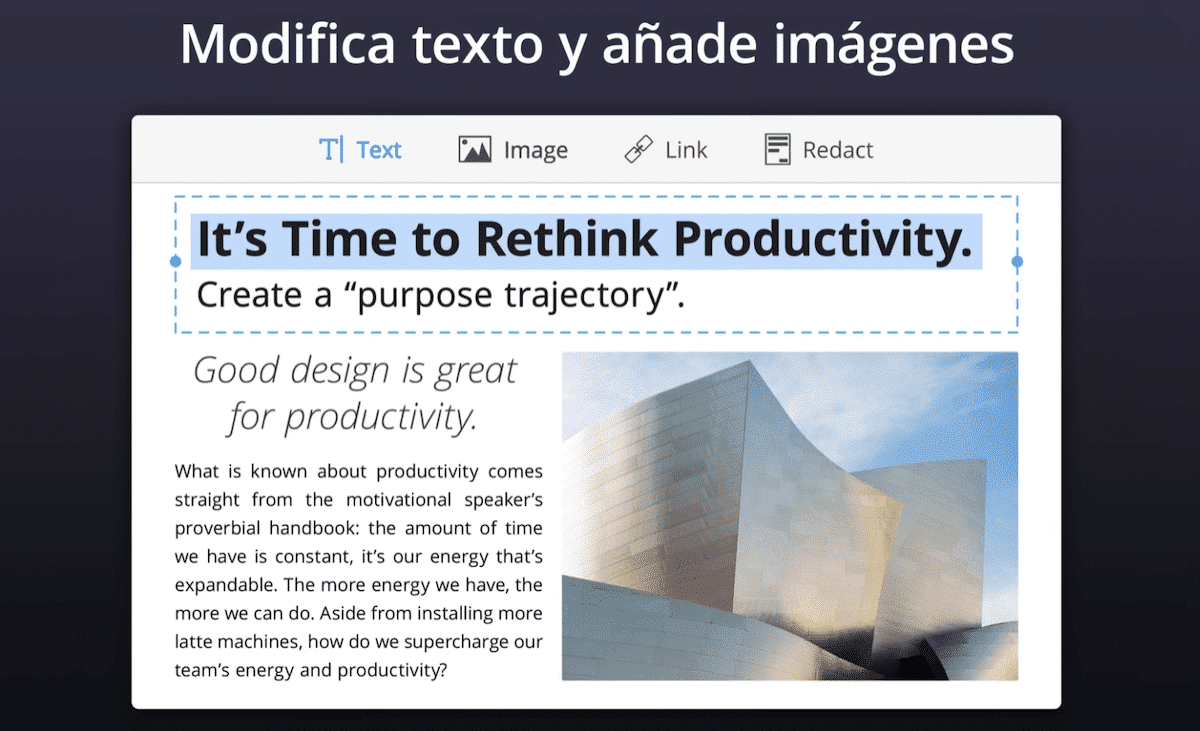
與 Adobe Acrobat 不同,PDF Expert 是一款無法通過訂閱獲得的應用程序,它為我們提供了與 Adobe 應用程序相同的功能。
如果您使用或熟悉 Spark 電子郵件應用程序,您應該知道這是創建 PDF Expert 的同一家公司。
PDF Expert 允許我們編輯 PDF 文件的內容、進行註釋、分離和合併頁面、通過字段創建表單、通過添加密碼保護文檔、證書管理……
此應用程序可通過以下鏈接在 Mac App Store 中以 79,99 歐元的價格購買。
[appbox應用商店1055273043]
Smallpdf
以網頁形式編輯 PDF 文件的一個有趣的替代方法是 Smallpdf。 通過這個網站,我們可以執行 Microsoft Preview 或 Edge 為我們提供的相同類型的文件編輯。 免費版綽綽有餘,但您也有需要按月付費的專業版。